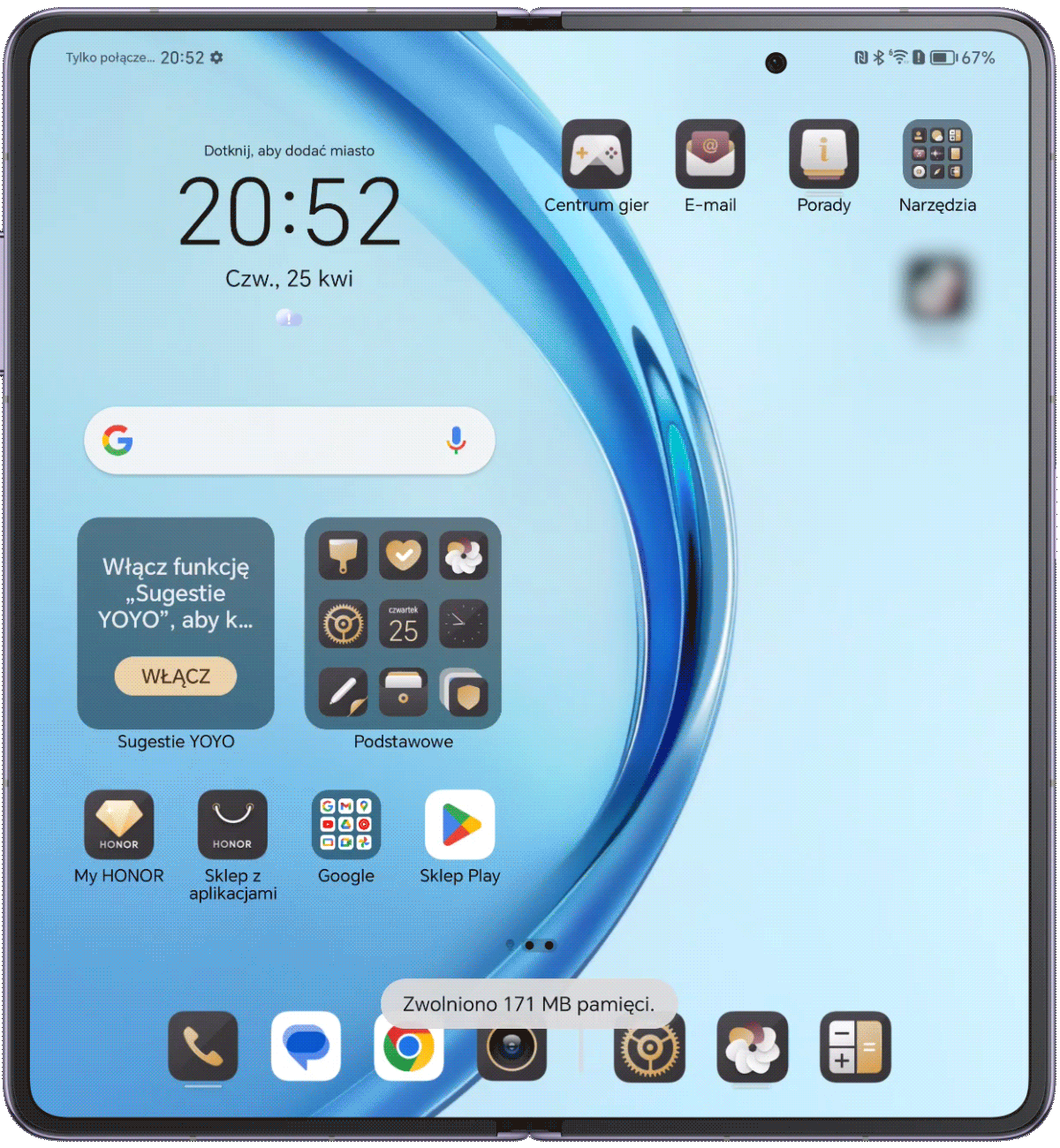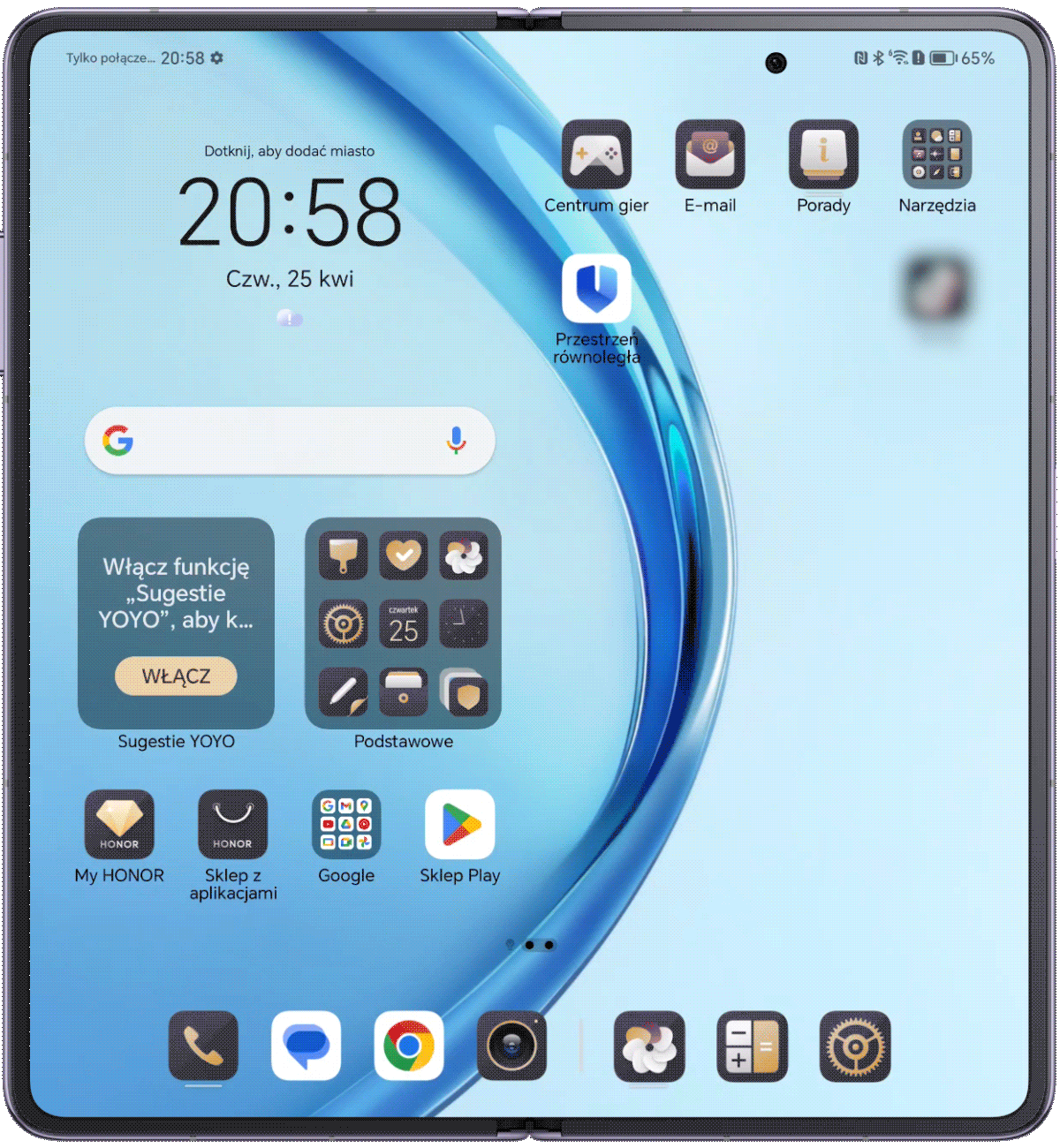Mieszanie pracy ze sprawami prywatnymi
podczas długiego używania telefonu może
doprowadzić do utraty prywatności.
Wypróbuj opcję przestrzeni równoległej w
HONOR MagicV2, która może skutecznie
rozwiązać ten problem.
Czym jest przestrzeń równoległa?
Przestrzeń równoległa to niezależna przestrzeń istniejąca poza fizyczną przestrzenią Twojego telefonu. Może być używana równocześnie z przestrzenią główną, ale jest bardziej prywatna i bezpieczna.
Możesz używać przestrzeni równoległej do przechowywania ważnych informacji, aplikacji osobistych czy migracji plików, grania w gry na obu stronach dzięki funkcji dzielenia ekranu. To jak dwa systemy na jednym urządzeniu.
Stwórz swoją ekskluzywną strefę prywatności
1. Przejdź do Ustawienia > Bezpieczeństwo > Przestrzeń równoległa i kliknij pole włącz.
2.Po włączeniu tej funkcji podążaj za wskazówkami konfiguracji, aby ustawić i wprowadzić hasło oraz przygotować pytania bezpieczeństwa, co jest konieczne do utworzenia przestrzeni równoległej. Gdy to zrobisz, skrót do przestrzeni równoległej pojawi się na pulpicie.
Aplikacje w przestrzeni, zarządzaj według upodobania
Aplikacje z przestrzeni głównej możesz w każdej chwili dodać do przestrzeni równoległej. Odinstalowanie aplikacji w przestrzeni równoległej nie ma wpływu na przestrzeń główną. Jeśli masz osobne konta WeChat do pracy i dla znajomych, możesz się zalogować na nie w każdej z przestrzeni osobno.
Dodaj aplikacje do przestrzeni równoległej:
Przejdź do Ustawienia > Bezpieczeństwo > Przestrzeń równoległa > Dodaj aplikacje lub znajdź opcję dodawania aplikacji na pulpicie przestrzeni równoległej.
Usuwanie aplikacji z przestrzeni równoległej:
Przejdź do Ustawienia > Bezpieczeństwo > Przestrzeń równoległa, przytrzymaj aplikację i wybierz opcję odinstalowania.
Naciśnij strzałkę, aby zobaczyć
instrukcje postępowania.
Aplikacje z przestrzeni głównej możesz w każdej chwili dodać do przestrzeni równoległej. Odinstalowanie aplikacji w przestrzeni równoległej nie ma wpływu na przestrzeń główną. Jeśli masz osobne konta WeChat do pracy i dla znajomych, możesz się zalogować na nie w każdej z przestrzeni osobno.
Dodaj aplikacje do przestrzeni równoległej:
Przejdź do Ustawienia > Bezpieczeństwo > Przestrzeń równoległa > Dodaj aplikacje lub znajdź opcję dodawania aplikacji na pulpicie przestrzeni równoległej.
Usuwanie aplikacji z przestrzeni równoległej:
Przejdź do Ustawienia > Bezpieczeństwo > Przestrzeń równoległa, przytrzymaj aplikację i wybierz opcję odinstalowania.

Naciśnij strzałkę, aby zobaczyć
instrukcje postępowania.
Po prostu przeciągnij i upuść, łatwy transfer plików
Pliki takie jak zdjęcia, nagrania i dokumenty w przestrzeni głównej można łatwo przenieść do przestrzeni równoległej. Jeśli włączono dzielenie ekranu i tryb pływających okienek, możesz pliki przenosić za pomocą metody „przeciągnij i upuść”.
Metoda standardowa:
Przejdź do Ustawienia > Bezpieczeństwo > Przestrzeń równoległa, kliknij Przenieś do lub Przenieś z, aby przemieszczać pliki według uznania.
Przeciągnij i upuść:
Przy włączonym trybie dzielenia ekranu, przeciągnij i upuść wybrane pliki na obszarze drugiego ekranu, aby je przenieść.
Naciśnij strzałkę, aby zobaczyć
instrukcje postępowania.
Pliki takie jak zdjęcia, nagrania i dokumenty w przestrzeni głównej można łatwo przenieść do przestrzeni równoległej. Jeśli włączono dzielenie ekranu i tryb pływających okienek, możesz pliki przenosić za pomocą metody „przeciągnij i upuść”.
Metoda standardowa:
Przejdź do Ustawienia > Bezpieczeństwo > Przestrzeń równoległa, kliknij Przenieś do lub Przenieś z, aby przemieszczać pliki według uznania.
Przeciągnij i upuść:
Przy włączonym trybie dzielenia ekranu, przeciągnij i upuść wybrane pliki na obszarze drugiego ekranu, aby je przenieść.

Naciśnij strzałkę, aby zobaczyć
instrukcje postępowania.
Włącz tryb dzielenia ekranu, aby działać wielozadaniowo
Po włączeniu trybu dzielenia ekranu, możesz równocześnie używać aplikacji z przestrzeni głównej i przestrzeni równoległej. Możesz przeglądać pliki na jednej stronie ekranu, a na drugiej oglądać filmy. Możesz nawet grać w tę samą grę na obu stronach.
1. Rozłóż składany ekran i wejdź na ekran główny przestrzeni równoległej.
2. Kliknij przycisk u góry przestrzeni równoległej lub przeciągnij górną część

przestrzeni równoległej na obie strony ekranu, aby włączyć tryb dzielenia ekranu.
3. Otwórz dowolną aplikację w przestrzeni równoległej.
4. W przestrzeni głównej po drugiej stronie otwórz tę samą lub inne aplikacje.
Naciśnij strzałkę, aby zobaczyć
instrukcje postępowania.
Po włączeniu trybu dzielenia ekranu, możesz równocześnie używać aplikacji z przestrzeni głównej i przestrzeni równoległej. Możesz przeglądać pliki na jednej stronie ekranu, a na drugiej oglądać filmy. Możesz nawet grać w tę samą grę na obu stronach.
1. Rozłóż składany ekran i wejdź na ekran główny przestrzeni równoległej.
2. Kliknij przycisk u góry przestrzeni równoległej lub przeciągnij górną część

przestrzeni równoległej na obie strony ekranu, aby włączyć tryb dzielenia ekranu.
3. Otwórz dowolną aplikację w przestrzeni równoległej.
4. W przestrzeni głównej po drugiej stronie otwórz tę samą lub inne aplikacje.

Naciśnij strzałkę, aby zobaczyć
instrukcje postępowania.
Usuwaj dane, chroń prywatność
Jeśli nie potrzebujesz już przestrzeni równoległej, możesz usunąć z niej dane dla ochrony prywatności.
Przejdź do Ustawienia > Bezpieczeństwo > Przestrzeń równoległa > Ustawienia, kliknij opcję Zniszcz przestrzeń równoległą, potwierdź swoją tożsamość i podążaj za wskazówkami, aby usunąć wszystkie dane. Możesz przenieść niezbędne dane do przestrzeni głównej.
Naciśnij strzałkę, aby zobaczyć
instrukcje postępowania.
Jeśli nie potrzebujesz już przestrzeni równoległej, możesz usunąć z niej dane dla ochrony prywatności.
Przejdź do Ustawienia > Bezpieczeństwo > Przestrzeń równoległa > Ustawienia, kliknij opcję Zniszcz przestrzeń równoległą, potwierdź swoją tożsamość i podążaj za wskazówkami, aby usunąć wszystkie dane. Możesz przenieść niezbędne dane do przestrzeni głównej.

Naciśnij strzałkę, aby zobaczyć
instrukcje postępowania.

Jest też skrót w
przestrzeni równoległej:
Wykonaj gest dwoma palcami na ekranie
głównym, aby wejść do przestrzeni
równoległej.

Dzięki przestrzeni równoległej HONOR
MagicV2 możesz utworzyć „drugi telefon”,
aby lepiej zachować równowagę między
pracą a życiem osobistym i chronić
prywatność.